주:
- 이 자습서에서는 Oracle Cloud에 액세스해야 합니다. 무료 계정에 등록하려면 Oracle Cloud Infrastructure Free Tier 시작하기를 참조하십시오.
- Oracle Cloud Infrastructure 자격 증명, 테넌시 및 구획에 예제 값을 사용합니다. 실습을 완료했으면 이러한 값을 자신의 클라우드 환경과 관련된 값으로 대체하십시오.
Google Cloud Monitoring을 사용하여 Oracle Database@Google Cloud 모니터링
소개
Google Cloud Monitoring을 사용하면 사용자 지정 대시보드를 사용하여 Oracle Database@Google Cloud 리소스를 모니터링할 수 있습니다. Google Cloud Monitoring과 사용 가능한 Oracle Database@Google Cloud 측정지표 및 로그를 사용하여 커스터마이징 대시보드를 생성할 수 있습니다.
이 사용지침서에서는 Google Cloud Monitoring을 사용하여 Oracle Database@Google Cloud 리소스에 사용할 수 있는 모니터링 측정지표를 보고 사용하는 작업을 안내합니다.
Google Cloud Monitoring을 사용하면 커스터마이징 대시보드를 통해 Oracle Database@Google Cloud 리소스를 모니터링하고, 측정지표 차트와 경고를 모니터링할 수 있습니다.
목표
데이터베이스 관리자 또는 유저로 사용:
-
Google Cloud Monitoring을 사용하여 Oracle Database@Google를 모니터링합니다.
-
Oracle Database@Google Cloud용 사용자정의 모니터링 대시보드를 생성합니다.
필요 조건
- Oracle Database@Google Cloud에서 사전 프로비저닝된 Oracle Autonomous Database 인스턴스에 액세스할 수 있습니다.
작업 1: Google Cloud에서 사용 가능한 측정항목 보기
Google Cloud 콘솔에서 Google Cloud Monitoring을 사용하여 사용 가능한 Oracle Database@Google Cloud 측정지표를 확인할 수 있습니다.
-
Google Cloud 콘솔에 로그인하고 검색 표시줄에 측정항목 탐색기를 입력한 다음 측정항목 탐색기를 누릅니다.
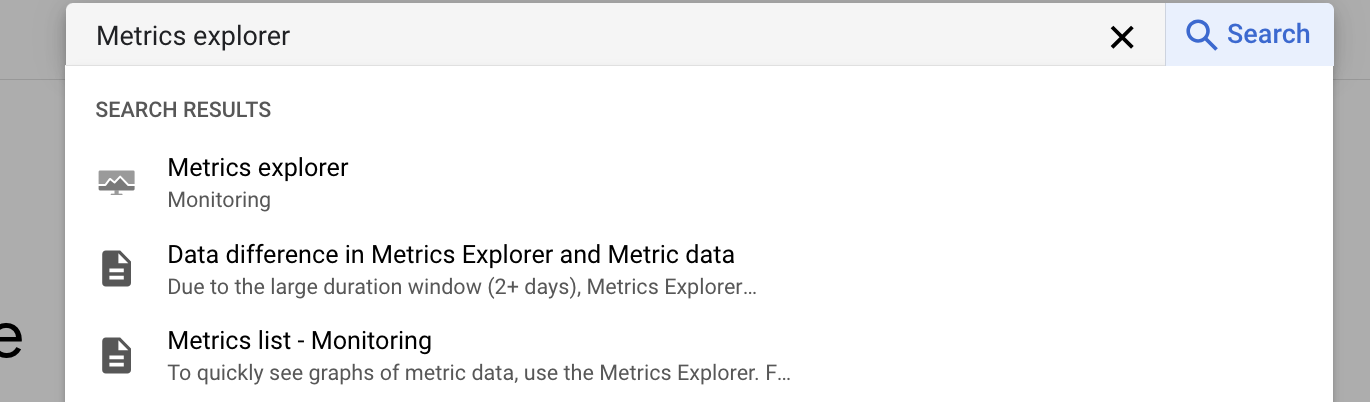
-
질의 섹션으로 이동하여 측정 단위 선택 드롭다운 메뉴를 누르고 Autonomous Database를 선택합니다. ACTIVE METRIC CATEGORIES(활성 메트릭 범주) 드롭다운 메뉴를 누르고 Autonomousdatabase를 선택합니다. ACTIVE METRICS 드롭다운 메뉴를 누르고 CPU Utilization을 선택합니다.
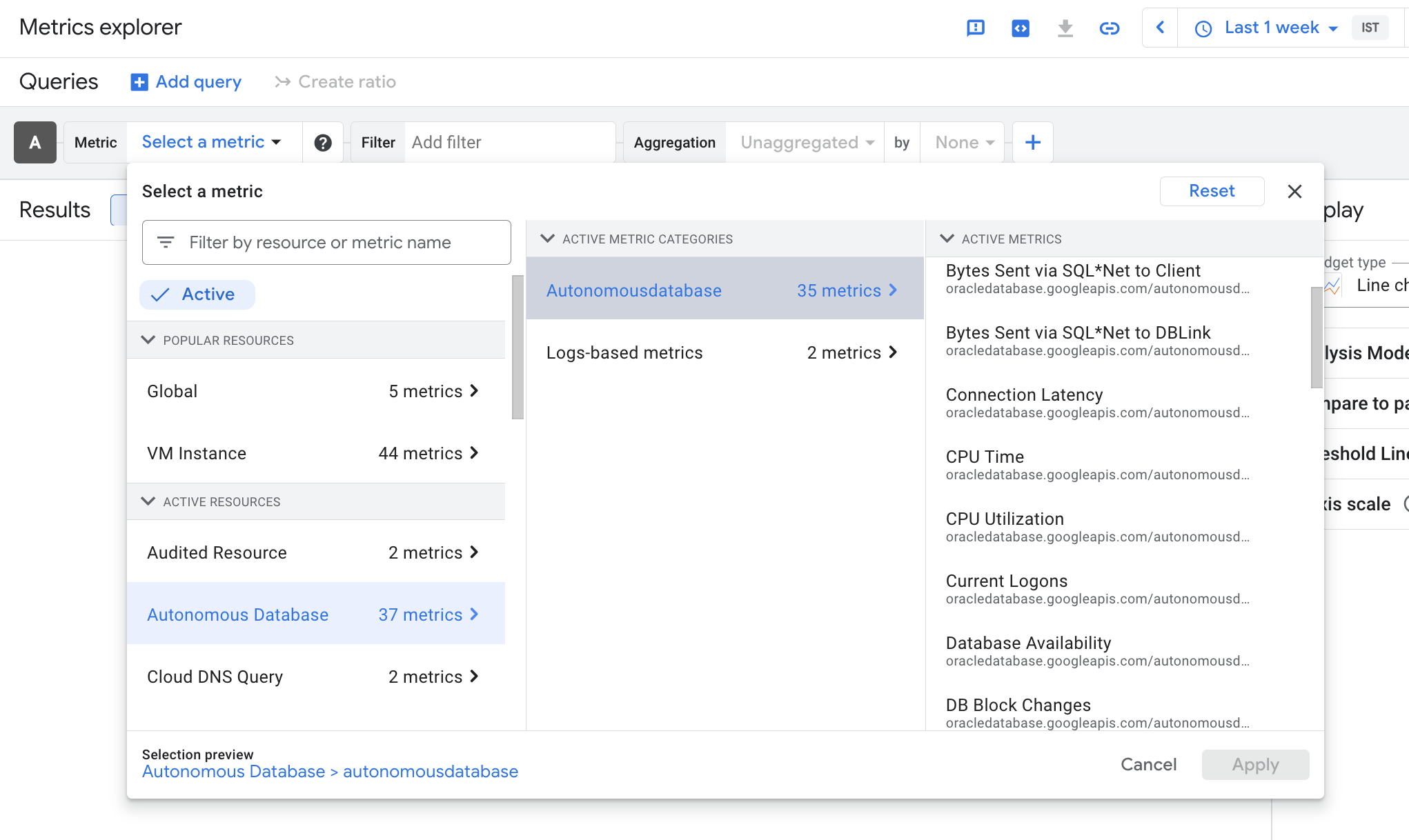
-
적용을 누릅니다. 측정 단위가 표시됩니다. 결과 창에서 옵션을 선택하여 측정항목을 차트, 테이블 또는 둘 다로 볼 수 있습니다.
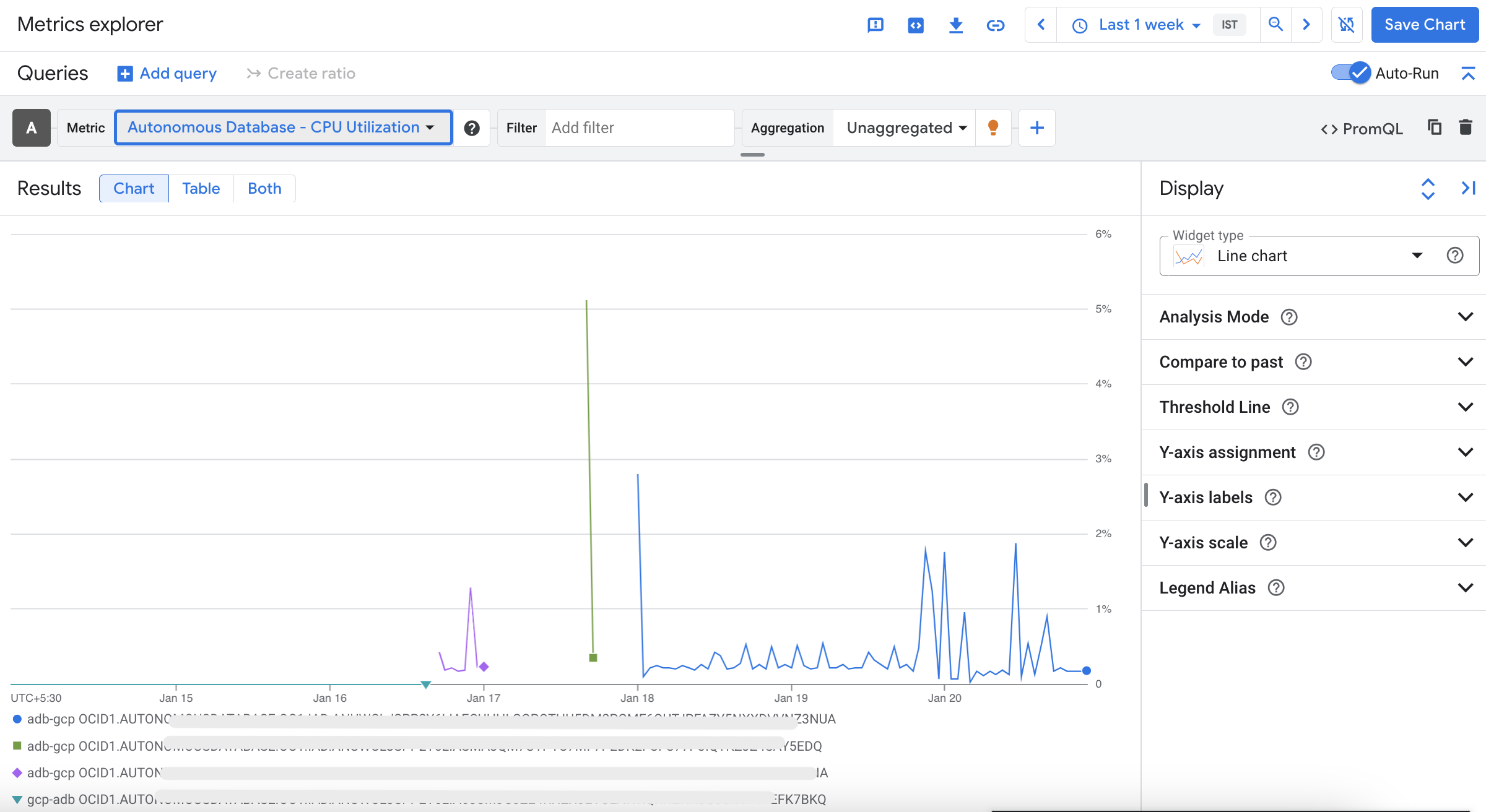
마찬가지로 자율운영 데이터베이스에 대해 다른 여러 측정 단위를 볼 수 있습니다.
작업 2: Google Cloud 모니터링 대시보드를 사용하여 사용자 정의 대시보드 및 모니터 생성
-
Google Cloud Console로 이동하여 관찰 가능성 모니터링으로 이동하고 대시보드를 누릅니다.
-
대시보드 개요 페이지에서 대시보드 생성을 누릅니다.
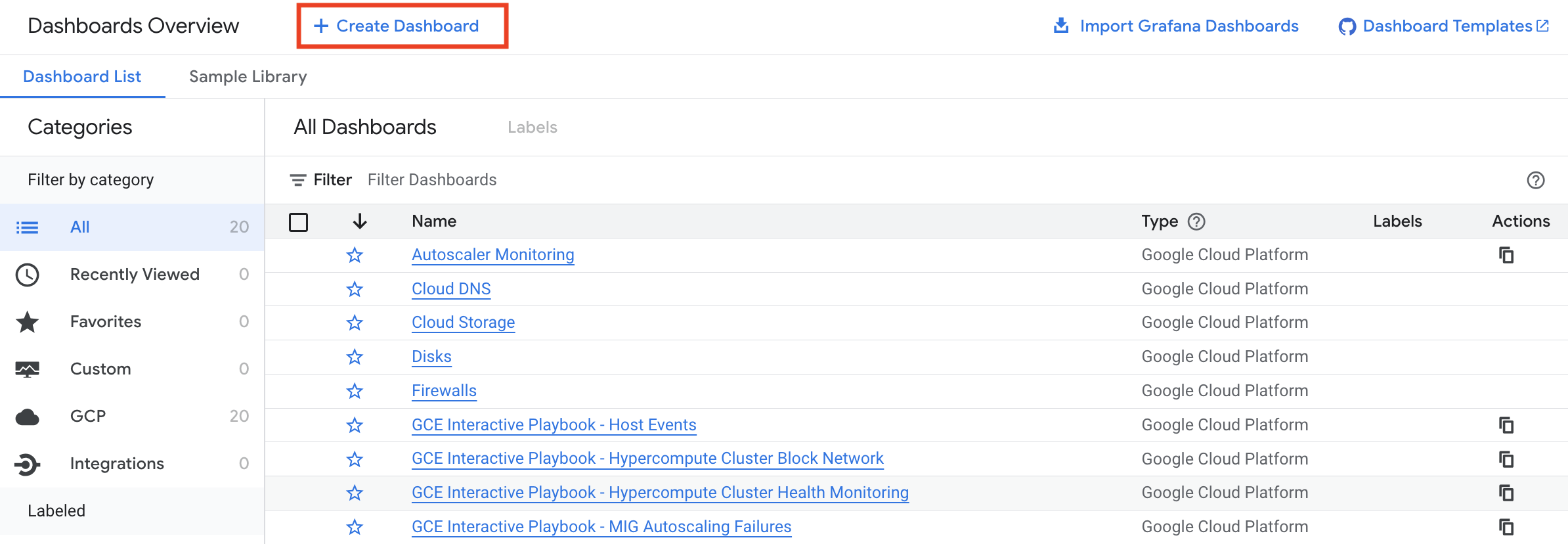
-
위젯 추가를 누릅니다.
-
위젯 추가 창에서 대시보드에 추가할 위젯을 선택합니다. 이 예에서는 측정항목을 선택합니다.

표시할 데이터 유형 또는 데이터 표시 방법을 기반으로 위젯을 선택할 수 있습니다. 모든 경우에 구성 창이 열립니다. 예를 들어, 측정 단위 위젯을 선택한 다음 시각화를 스택 영역으로 설정할 수 있습니다. 또는 스택 영역 위젯을 선택한 다음 측정항목을 선택할 수 있습니다.
-
위젯 구성 페이지에서 측정 단위 선택 드롭다운 메뉴를 누르고 Autonomous Database를 선택합니다. 활성 측정 단위에서 CPU 활용률을 선택하고 적용을 누릅니다.
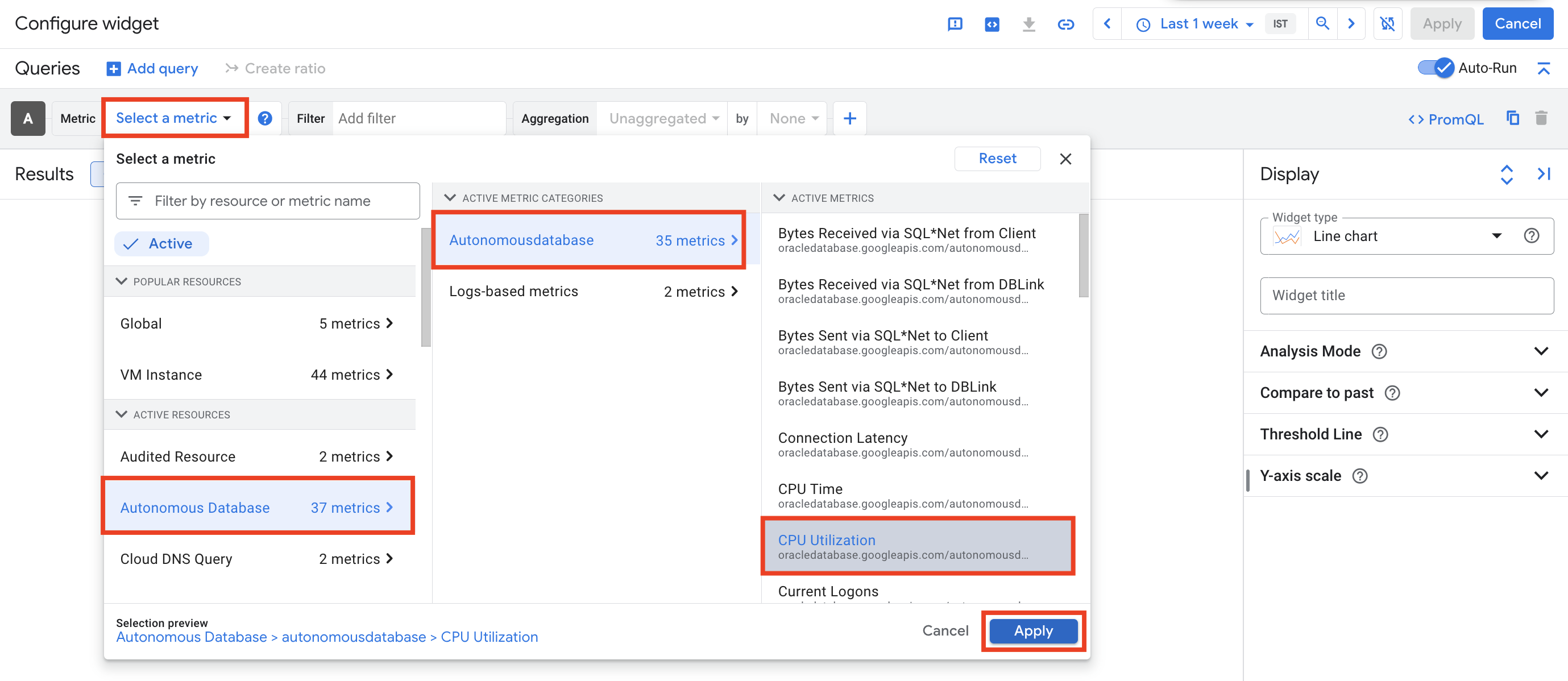
-
적용을 눌러 위젯을 대시보드에 추가합니다.
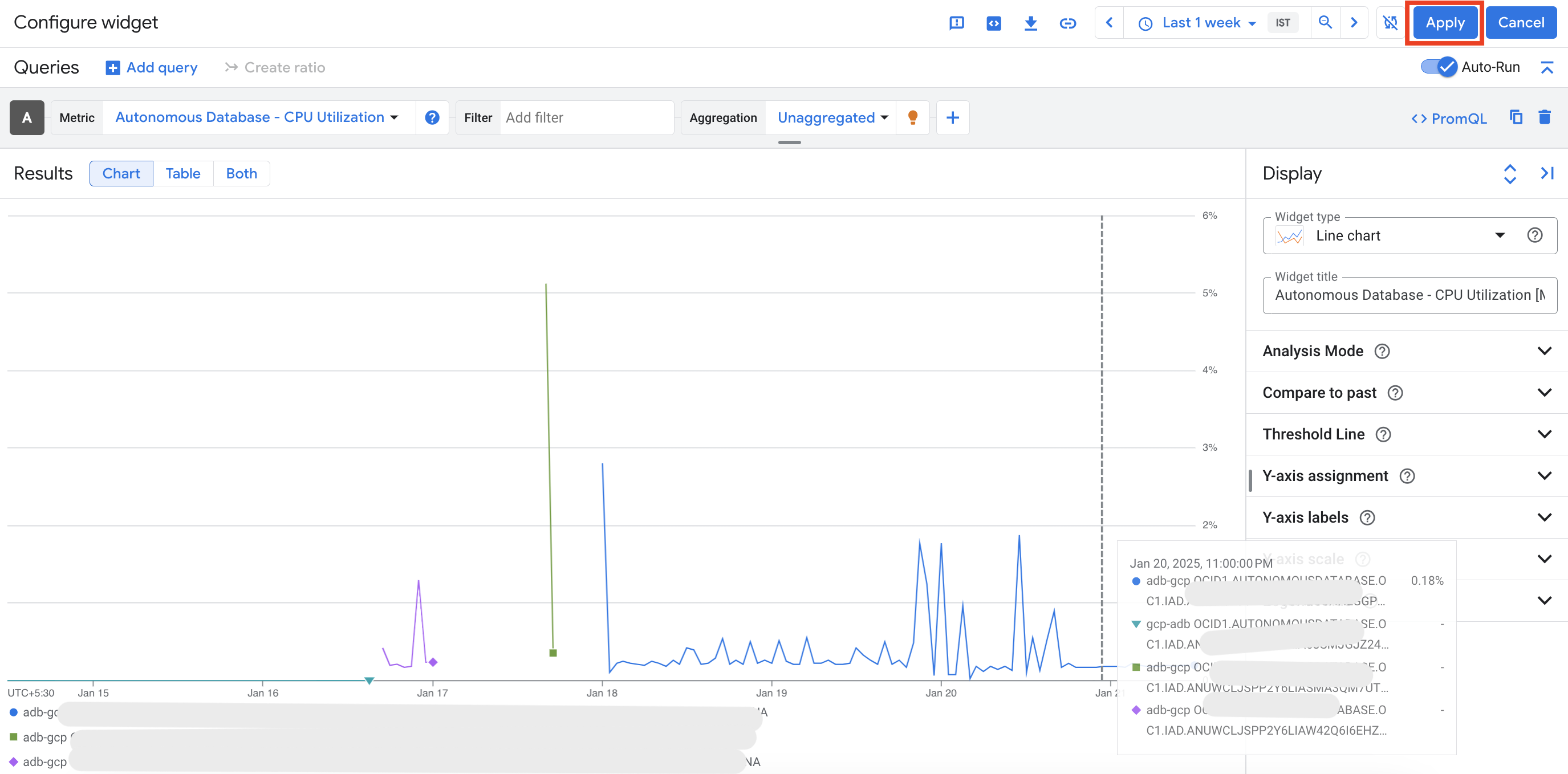
대시보드에 위젯이 추가됩니다.
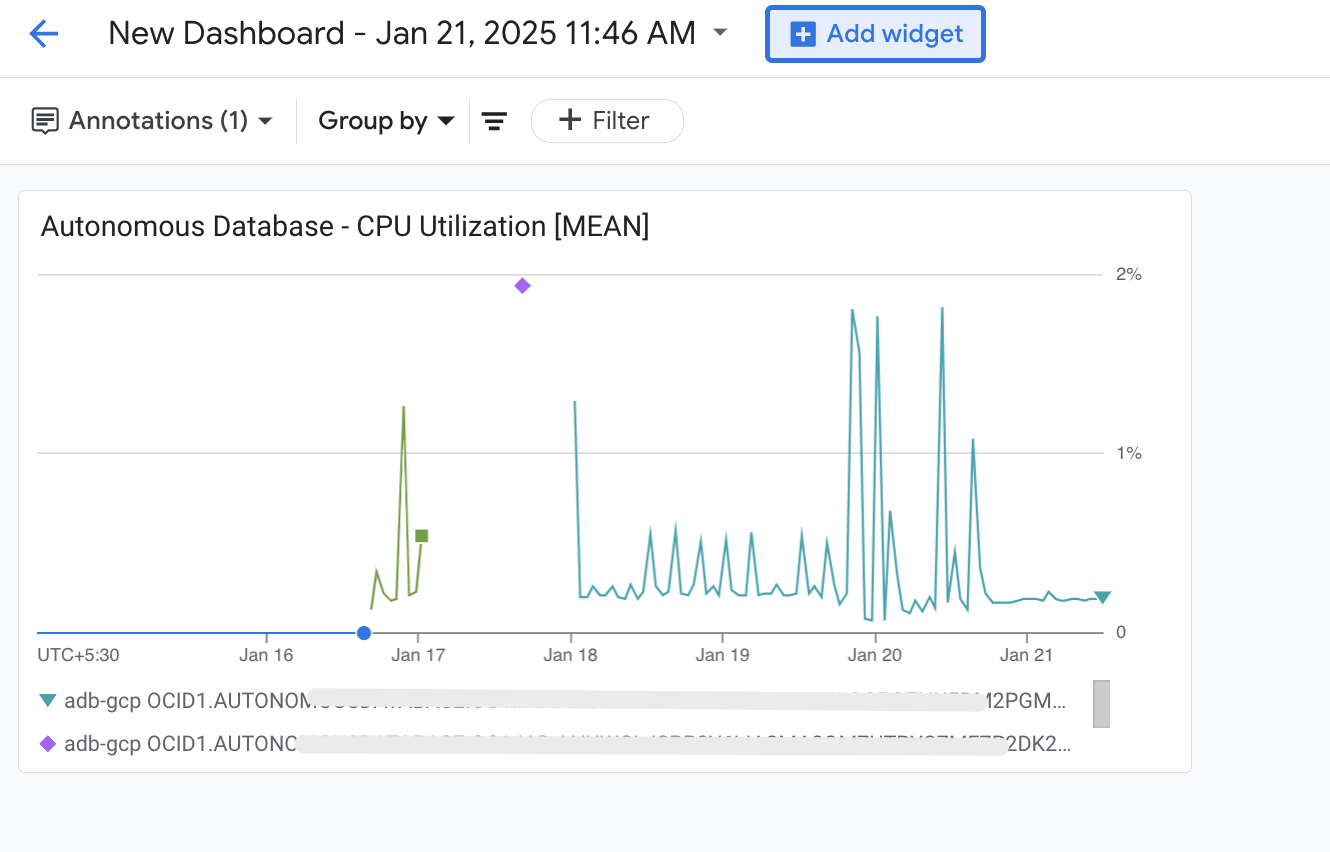
-
3-6단계를 반복하여 대시보드에 위젯을 더 추가합니다.
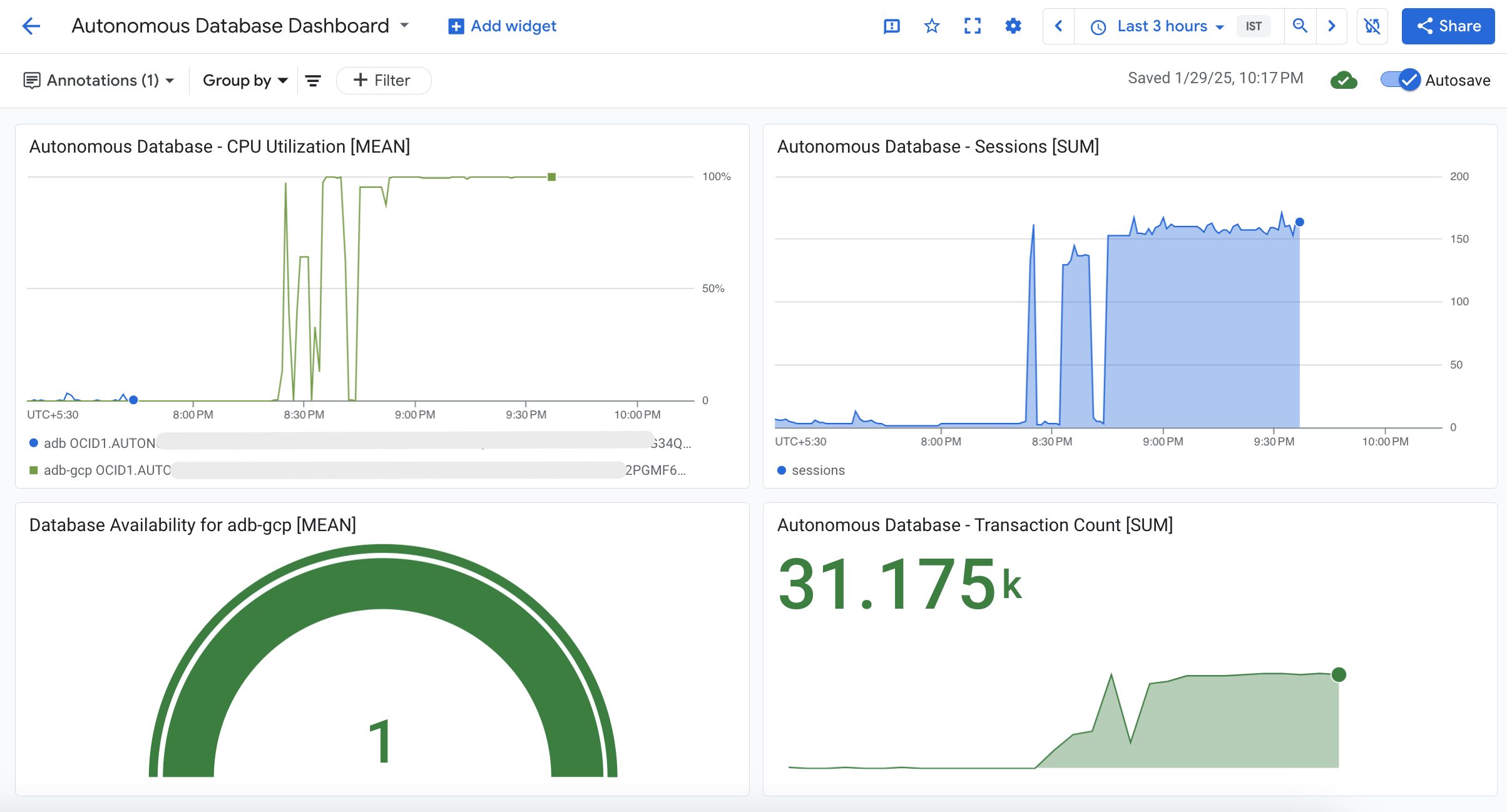
-
대시보드 이름을 누르고 이름을 Autonomous Database Dashboard로 바꿉니다.
-
대시보드 개요로 돌아가 대시보드 목록을 확인합니다.
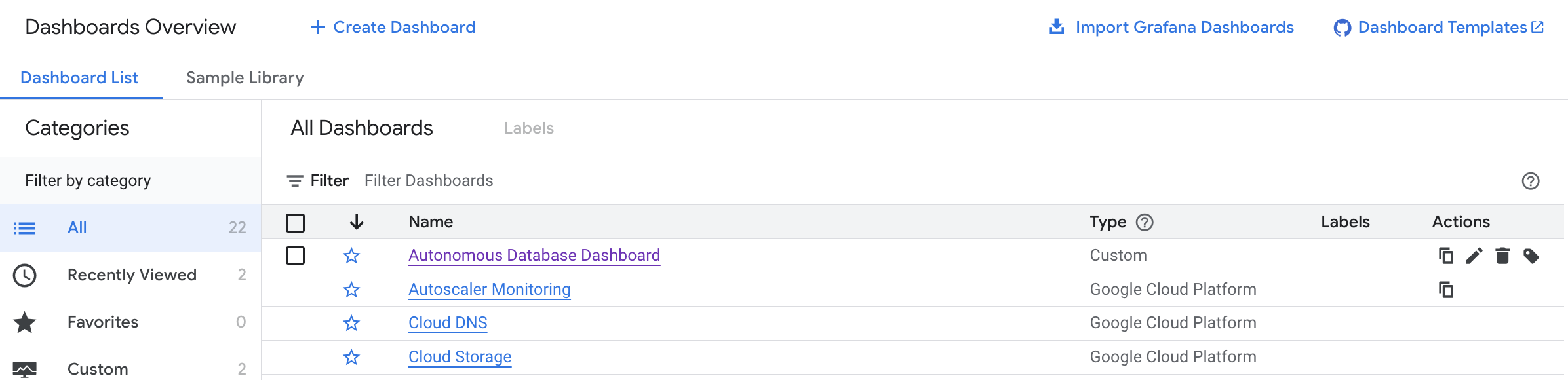
-
대시보드 목록에서 새로 생성된 대시보드를 누르고 시간범위를 오늘로 변경합니다. 다음 새로 고친 대시보드를 참조하십시오.
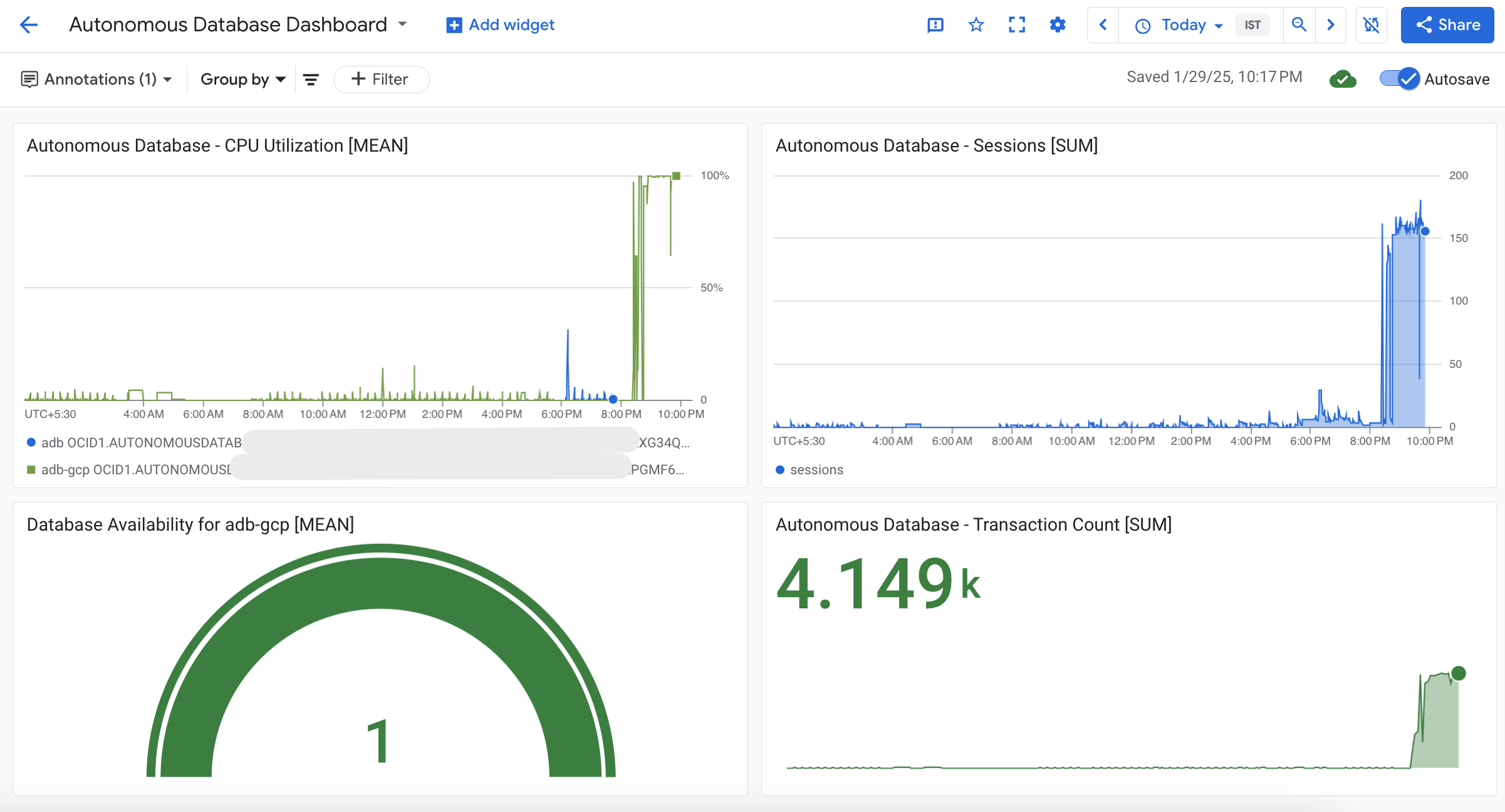
확인
- Authors - Vivek Verma(North America Cloud Engineering, Master Principal Cloud Architect)
추가 학습 자원
docs.oracle.com/learn에서 다른 실습을 탐색하거나 Oracle Learning YouTube 채널에서 더 많은 무료 학습 콘텐츠에 액세스하세요. 또한 Oracle Learning Explorer가 되려면 education.oracle.com/learning-explorer을 방문하십시오.
제품 설명서는 Oracle Help Center를 참조하십시오.
Monitor Oracle Database@Google Cloud using Google Cloud Monitoring
G28840-01
Copyright ©2025, Oracle and/or its affiliates.